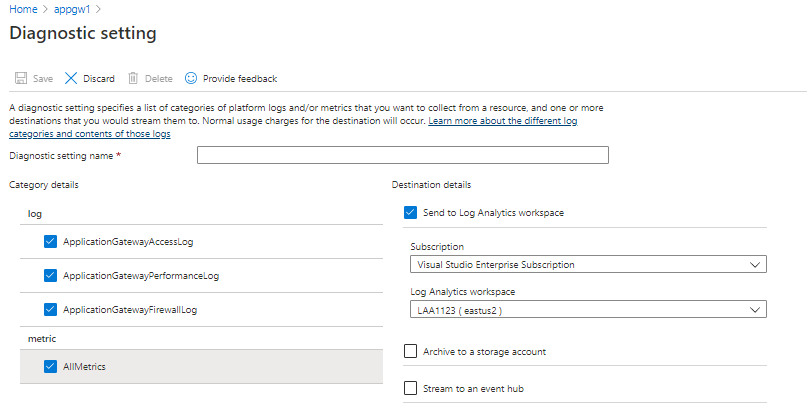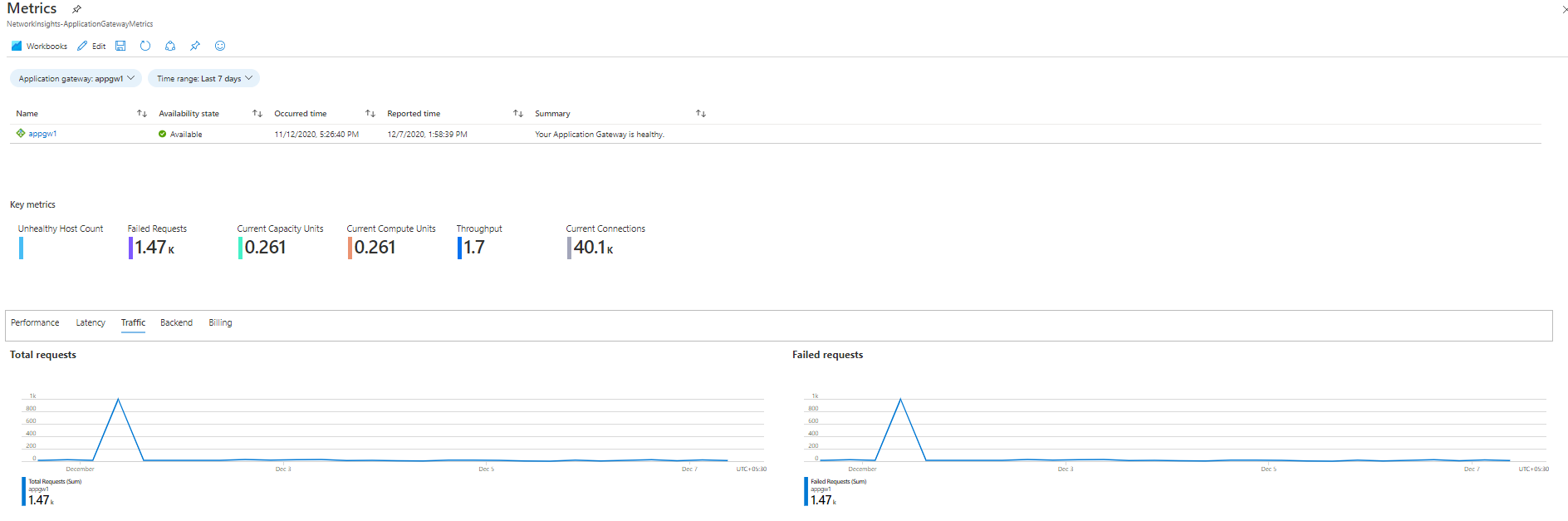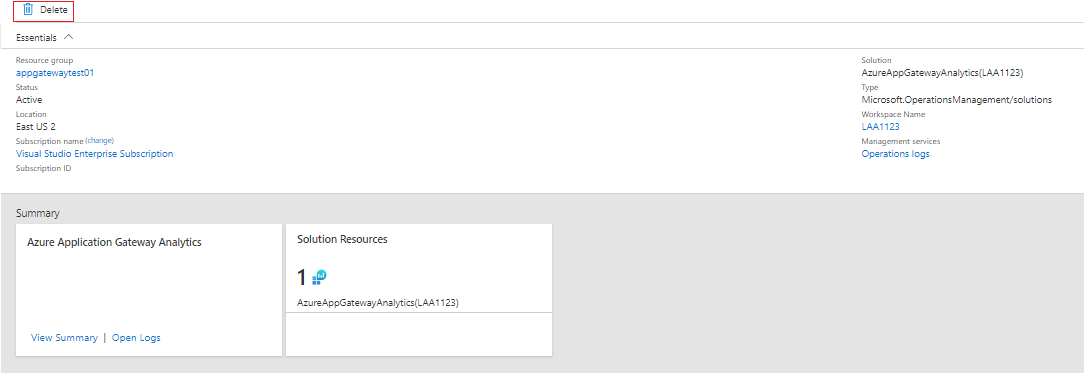Azure-Netzwerküberwachungslösungen in Azure Monitor
Hinweis
Es wird empfohlen, das Azure Az PowerShell-Modul für die Interaktion mit Azure zu verwenden. Informationen zu den ersten Schritten finden Sie unter Installieren des Azure Az PowerShell-Moduls. Informationen zum Migrieren zum Az PowerShell-Modul finden Sie unter Migrieren von Azure PowerShell von AzureRM zum Az-Modul.
Azure Monitor umfasst die folgenden Lösungen zur Überwachung Ihrer Netzwerke:
- Netzwerkleistungsmonitor:
- Überwachen der Integrität Ihres Netzwerks
- Azure Application Gateway-Analyse zur Überprüfung von:
- Application Gateway-Protokolle
- Application Gateway-Metriken
- Lösungen zum Überwachen und Überprüfen der Netzwerkaktivität in Ihrem Cloudnetzwerk:
Netzwerkleistungsmonitor
Die Verwaltungslösung Netzwerkleistungsmonitor ist eine Lösung zur Netzwerküberwachung, mit der die Integrität, Verfügbarkeit und Erreichbarkeit von Netzwerken überwacht wird. Sie dient zur Überwachung der Konnektivität zwischen:
- Public Cloud und lokaler Umgebung
- Rechenzentren und Benutzerstandorten (etwa Zweigstellen)
- Subnetzen, die verschiedene Ebenen einer Multi-Tier-Anwendung hosten
Weitere Informationen finden Sie unter Netzwerkleistungsmonitor.
Application Gateway-Analyse
- Aktivieren Sie die Diagnose, um die Diagnose an einen Log Analytics-Arbeitsbereich in Azure Monitor weiterzuleiten.
- Verwenden Sie die ausführliche Zusammenfassung für Ihre Ressource mithilfe der Arbeitsmappenvorlage für Application Gateway.
Wenn die Diagnoseprotokolle für Application Gateway nicht aktiviert sind, werden in der Arbeitsmappe nur die Standardmetrikdaten aufgefüllt.
Überprüfen der Details zur Datensammlung für Azure Networking
Die Application Gateway-Analysen und die Analyseverwaltungslösungen für Netzwerksicherheitsgruppen sammeln Diagnoseprotokolle direkt aus Application Gateway und Netzwerksicherheitsgruppen. Die Protokolle müssen nicht in Azure Blob Storage geschrieben werden, und es wird kein Agent für die Datensammlung benötigt.
Die folgende Tabelle zeigt Datenerfassungsmethoden und andere Details zur Art der Erfassung von Daten für Application Gateway- und Netzwerksicherheitsgruppen-Analysen.
| Plattform | Direkt-Agent | System Center Operations Manager-Agent | Azure | Operations Manager erforderlich? | Daten vom Operations Manager-Agent über Verwaltungsgruppe gesendet | Sammlungshäufigkeit |
|---|---|---|---|---|---|---|
| Azure | • | Bei Protokollierung |
Aktivieren der Application Gateway-Diagnose im Portal
Navigieren Sie im Azure-Portal zur Application Gateway-Ressource, die überwacht werden soll.
Wählen Sie Diagnoseeinstellungen aus, um die folgende Seite zu öffnen:
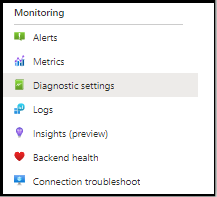
Aktivieren Sie das Kontrollkästchen An Log Analytics-Arbeitsbereich senden.
Wählen Sie einen vorhandenen Log Analytics-Arbeitsbereich aus, oder erstellen Sie einen Arbeitsbereich.
Aktivieren Sie für jeden der Protokolltypen, die erfasst werden sollen, das Kontrollkästchen unter Protokoll.
Wählen Sie Speichern aus, um die Protokollierung der Diagnose in Azure Monitor zu aktivieren.
Aktivieren der Azure-Netzwerkdiagnose mithilfe von PowerShell
Das folgende PowerShell-Skript zeigt ein Beispiel für die Aktivierung der Ressourcenprotokollierung für Anwendungsgateways:
$workspaceId = "/subscriptions/d2e37fee-1234-40b2-5678-0b2199de3b50/resourcegroups/oi-default-east-us/providers/microsoft.operationalinsights/workspaces/rollingbaskets"
$gateway = Get-AzApplicationGateway -Name 'ContosoGateway'
Set-AzDiagnosticSetting -ResourceId $gateway.ResourceId -WorkspaceId $workspaceId -Enabled $true
Zugreifen auf Application Gateway-Analysen über Azure Monitor-Netzwerkerkenntnisse
Auf Application Insights kann über die Registerkarte Erkenntnisse in Ihrer Application Gateway-Ressource zugegriffen werden.
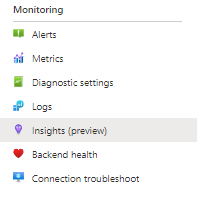
Über die Registerkarte Ausführliche Metriken anzeigen öffnen Sie die vorab ausgefüllte Arbeitsmappe, in der die Daten Ihrer Application Gateway-Ressource zusammengefasst werden.
Neue Funktionen bei einer Azure Monitor-Arbeitsmappe mit Netzwerkerkenntnissen
Hinweis
Mit einer Azure Monitor-Arbeitsmappe mit Netzwerkerkenntnissen sind keine weiteren Kosten verbunden. Der Log Analytics-Arbeitsbereich wird weiterhin nach Verbrauch abgerechnet.
Mithilfe der Arbeitsmappe mit Netzwerkerkenntnissen können Sie die neuesten Funktionen von Azure Monitor und Log Analytics nutzen, einschließlich:
- Zentrale Konsole für die Überwachung und Problembehandlung mit Metriken und Protokolldaten
- Flexible Canvas zur Unterstützung der Erstellung von aussagekräftigen benutzerdefinierten Visualisierungen
- Verwenden und Freigeben von Arbeitsmappenvorlagen in einer größeren Community
Weitere Informationen zu den Funktionen der neuen Arbeitsmappenlösung finden Sie in der Übersicht über Arbeitsmappen.
Migrieren von der Azure Gateway-Analyselösung zu Azure Monitor-Arbeitsmappen
Hinweis
Für den Zugriff auf Metrik- und Protokollanalysen für Ihre Application Gateway-Ressourcen wird Lösung für die Azure Monitor-Arbeitsmappe mit Netzwerkerkenntnissen empfohlen.
Stellen Sie sicher, dass die Diagnoseeinstellungen aktiviert sind, damit Protokolle in einem Log Analytics-Arbeitsbereich gespeichert werden. Wenn die Azure Monitor-Arbeitsmappe für Netzwerkerkenntnisse bereits konfiguriert ist, kann sie Daten vom selben Standort nutzen. Es sind keine weiteren Änderungen erforderlich.
Hinweis
Alle bisherigen Daten sind bereits ab dem Zeitpunkt der ersten Aktivierung der Diagnoseeinstellungen in der Arbeitsmappe verfügbar. Es ist keine Datenübertragung erforderlich.
Öffnen Sie die Standardarbeitsmappe mit Erkenntnissen für Ihre Application Gateway-Ressource. Alle vorhandenen Erkenntnisse, die von der Application Gateway-Analyselösung unterstützt werden, sind bereits in der Arbeitsmappe enthalten. Sie können benutzerdefinierte Visualisierungen basierend auf Metrik- und Protokolldaten hinzufügen.
Wenn alle Metriken und Protokollerkenntnisse angezeigt werden und Sie die Azure Gateway-Analyselösung aus Ihrem Arbeitsbereich entfernen möchten, löschen Sie sie auf der Seite Lösungsressourcen.
Problembehandlung
Führen Sie die hier beschriebenen Schritte aus, um Probleme mit der Azure-Diagnose zu beheben.
Behandeln von Problemen mit Azure Diagnostics
Wenn Sie die folgende Fehlermeldung erhalten, ist der Ressourcenanbieter „Microsoft.Insights“ nicht registriert:
Failed to update diagnostics for 'resource'. {"code":"Forbidden","message":"Please register the subscription 'subscription id' with Microsoft.Insights."}
Führen Sie im Azure-Portal die folgenden Schritte aus, um den Ressourcenanbieter zu registrieren:
- Wählen Sie im linken Navigationsbereich Abonnements aus.
- Wählen Sie das in der Fehlermeldung angegebene Abonnement aus.
- Wählen Sie Ressourcenanbieter aus.
- Suchen Sie nach dem Anbieter microsoft.insights.
- Wählen Sie den Link Registrieren aus.
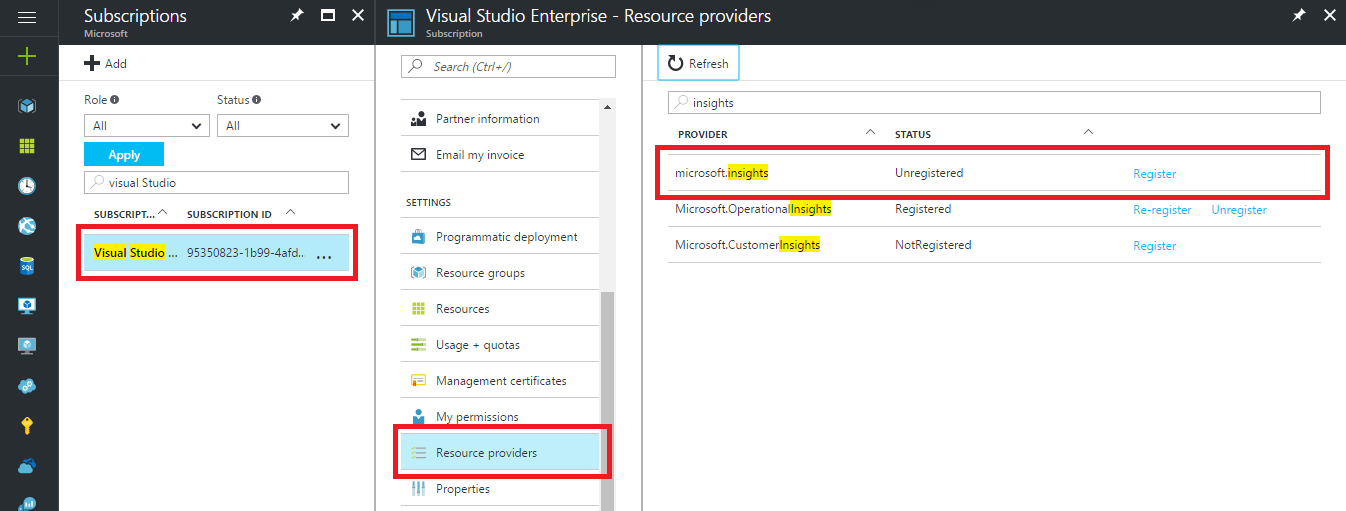
Wiederholen Sie nach der Registrierung des Ressourcenanbieters „Microsoft.Insights“ die Diagnosekonfiguration.
Wenn Sie in PowerShell die folgende Fehlermeldung erhalten, müssen Sie Ihre Version von PowerShell aktualisieren:
Set-AzDiagnosticSetting : A parameter cannot be found that matches parameter name 'WorkspaceId'.
Aktualisieren Sie Ihre Version von Azure PowerShell, indem Sie die Anweisungen unter Installieren von Azure PowerShell befolgen.
Nächste Schritte
Verwenden Sie Protokollabfragen in Azure Monitor, um detaillierte Azure-Diagnosedaten anzuzeigen.